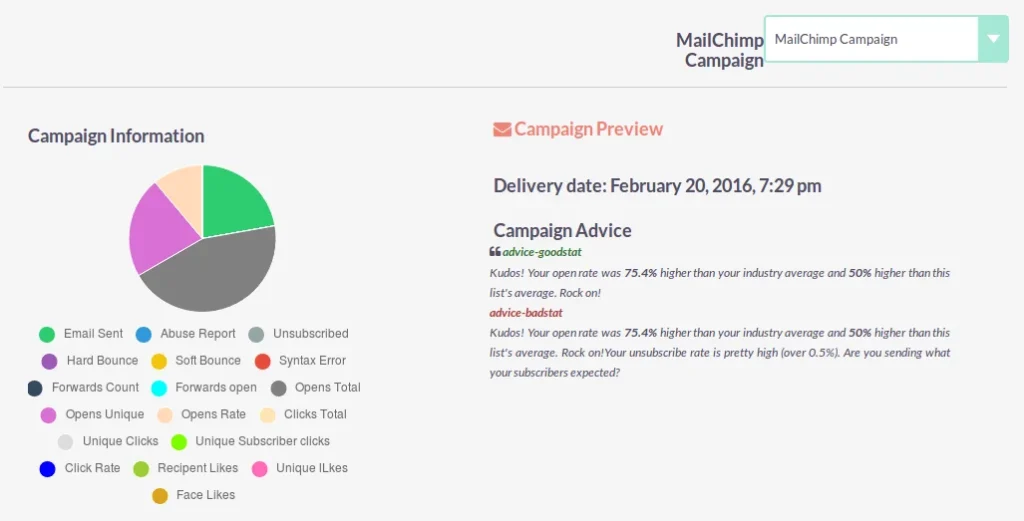ميلشيمب CRM Suite تمكنك من مزامنة حملاتك وقوائمك بين أداة التسويق عبر البريد الإلكتروني MailChimp و SuiteCRM. يتم إجراء المزامنة بشكل آمن باستخدام واجهة برمجة تطبيقات MailChimp. يمكنك مزامنة جميع سجلاتك مرة واحدة أو يمكنك أيضا مزامنة السجلات المحددة فقط ل SuiteCRM إلى ميلشيمب. يمكن تشغيل المزامنة في الوقت الحالي أو يمكنك جدولتها للتشغيل على أساس دوري.
المتطلبات الأساسية #
- سويتكريسنام إصدارات 7.*
- ميل شيمب API الإصدار 3.0
- مطلوب محمل IonCube الإصدار 4.0 أو أعلى. قم بتنزيل المناسب مكعب الأيون محمل استنادا إلى إصدار الخادم الخاص بك من PHP.
التثبيت والتكوين لجناح MailChimp #
- للتثبيت الآمن ، خذ نسخة احتياطية من قواعد البيانات والملفات الخاصة بك.
- انقر على أيقونة المسؤول -> المسؤول -> محمل الوحدة النمطية
- اختر الملف المضغوط وانقر فوق تحميل -> ثم انقر فوق تثبيت لإنهاء التثبيت
تكوين #
دمج MailChimp في SuiteCRM
- انتقل إلى جميع إعدادات -> Mailchimp ->؟ حرر
- أدخل مفتاح واجهة برمجة التطبيقات الخاص ب MailChimp
- تمكين / تعطيل العملاء المتوقعين وجهات الاتصال والحسابات لمزامنة البيانات بين MailChimp و SuiteCRM.
- لمزامنة جميع سجلات MailChimp الخاصة بك كعملاء متوقعين أو جهات اتصال أو حسابات في SuiteCRM ، اختر القيمة المناسبة في “الوحدة الافتراضية”
- لمزامنة سجلاتك بدلا من ذلك كعملاء متوقعين أو جهات اتصال أو حسابات ، قم بإنشاء حقول مخصصة في حساب MailChimp الخاص بك. لإنشاء حقول مخصصة، يرجى الرجوع إلى الخطوات التالية.
إعداد كرون:
لجدولة مزامنة البيانات بين MailChimp و SuiteCRM ،
- انقر على الكل -> MailChimp -> كرون
- اختر القائمة المراد مزامنتها وتكرار الوقت اللازم للمزامنة

إنشاء حقل مخصص MailChimp
- يمكنك إنشاء حقول مخصصة لتعيين السجلات بدلا من ذلك كعملاء متوقعين أو جهات اتصال أو حسابات. يجب أن يكون اسم الحقل المخصص VTMODULE. يمكن أن تكون القيم العملاء المتوقعون أو جهات الاتصال أو الحسابات.
- يمكنك تعيين القيمة لكل سجل أو قائمة سجلات. إذا لم يتم تعيين القيم ، فستتم مزامنة السجلات بناء على الإعدادات الافتراضية التي تم تكوينها في وحدة تكامل Vtiger MailChimp.
- تحتاج إلى إنشاء حقل مخصص لكل قائمة على حدة.
اختر قائمة -> الإعدادات -> حقول القائمة و |دمج | العلامات
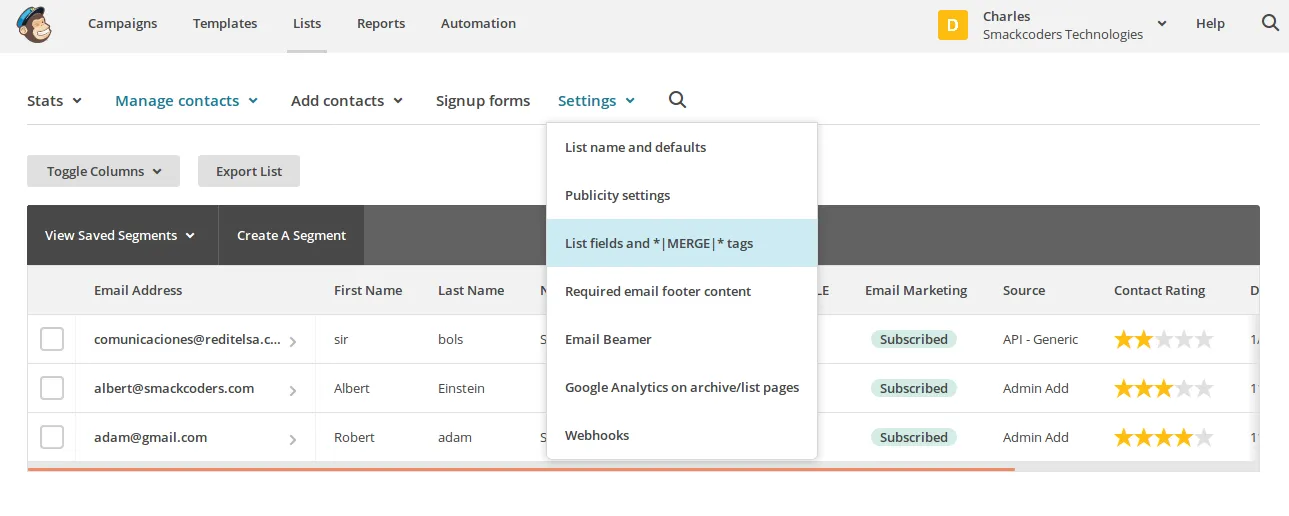
إنشاء الحقل المخصص VTMODULE
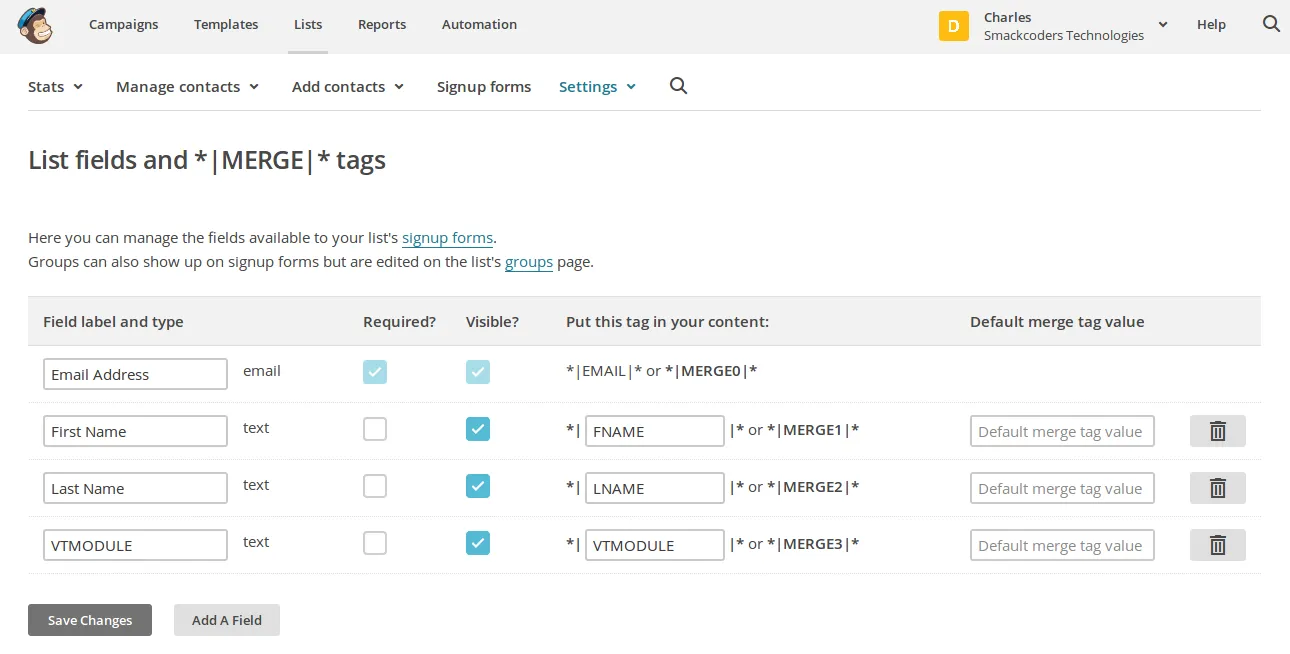
جيل واجهة برمجة تطبيقات MailChimp #
تسجيل الدخول إلى حساب ميلشيمب.
- انتقل إلى حساب المستخدم ->
- اختر إضافات -> مفاتيح API
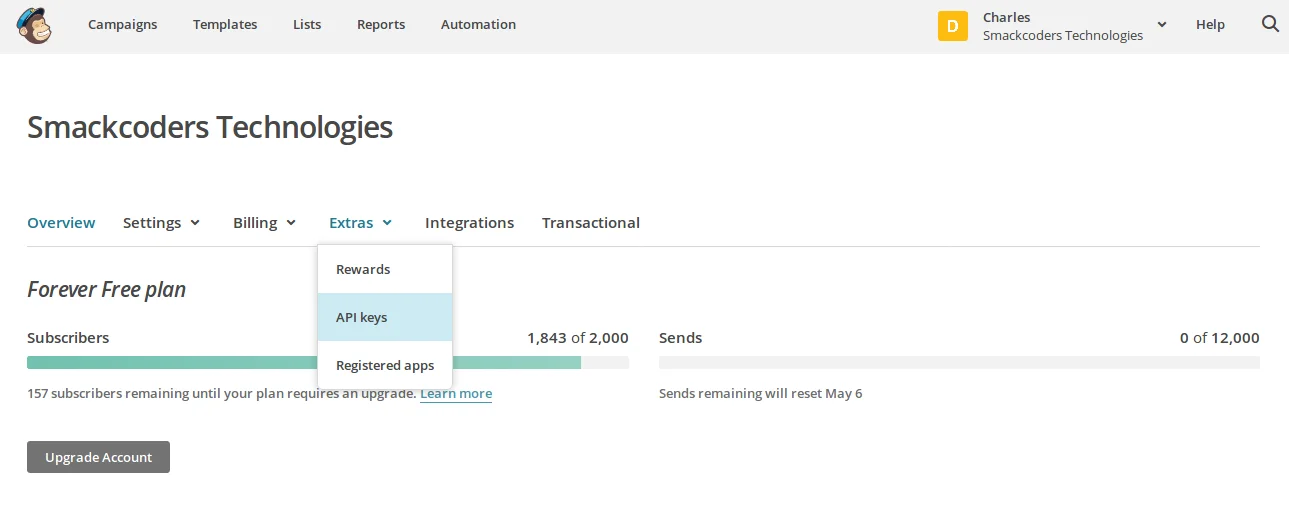
- انقر فوق إنشاء مفتاح.
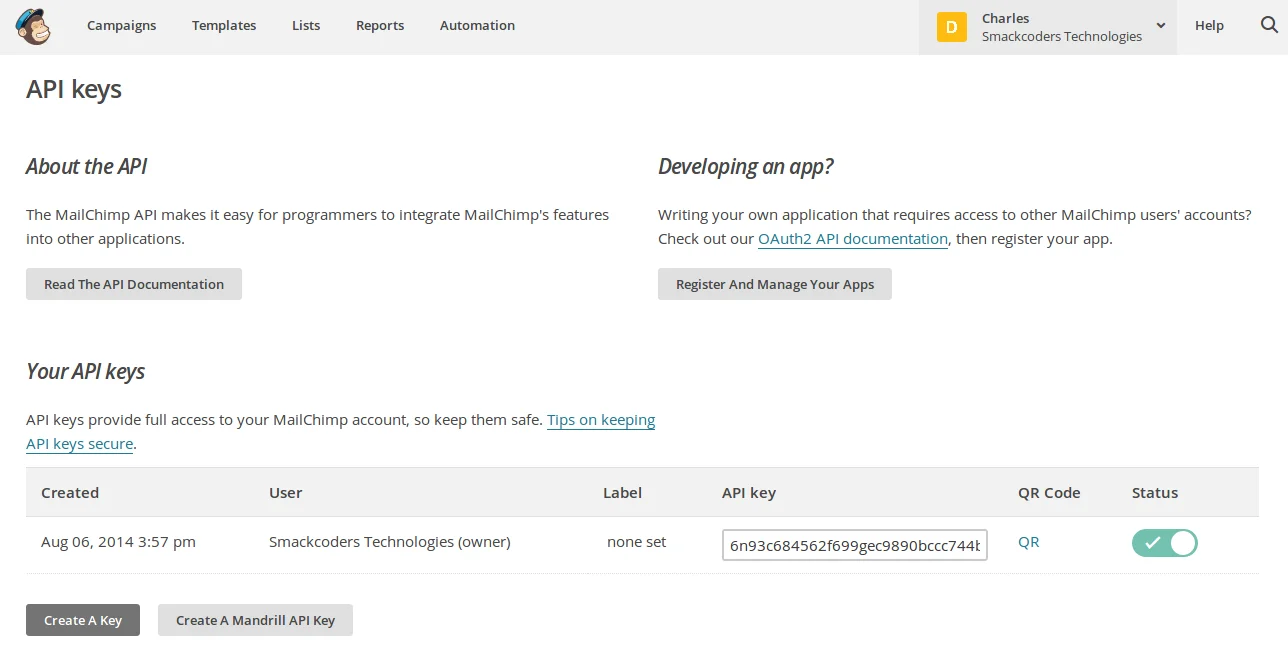
ملاحظه: #
- عند تحديث الحملات ، سيتم تحديث المحتويات فقط إلى MailChimp.
- الحصول على قائمة من MailChimp والحصول على الحملات من زر MailChimp سوف تحصل على القوائم / الحملات من MailChimp. لن يؤدي إلى إنشاء أي حملات أو قوائم جديدة في SuiteCRM.
قائمة المزامنة لجناح CRM MailChimp #
باستخدام SuiteCRM MailChimp ، يمكنك إنشاء القائمة وتحديثها من كل من SuiteCRM و MailChimp.
قائمة المزامنة من MailChimp #
يمكنك SuiteCRM MailChimp من مزامنة قوائم MailChimp كعملاء محتملين وجهات اتصال وحسابات SuiteCRM. استنادا إلى التكوين في الإعدادات قائمة Mailchimp.
الخطوة 1 – جلب قوائم MailChimp
- انتقل إلى All -> MailChimp ، وقم بالتمرير لأسفل أسفل تقارير MailChimp وانقر فوق “الحصول على قائمة من MailChimp”.
- ثم انقر فوق رمز التحديث لإضافة قائمة MailChimp في SuiteCRM للإدراج.
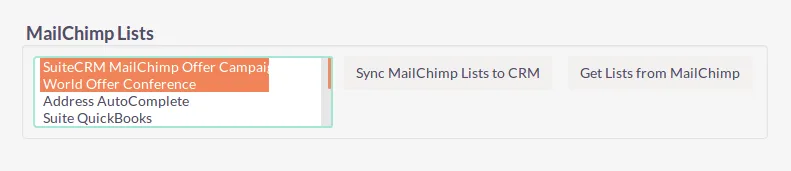
الخطوة 2 – رسم الخرائط
في قسم التعيين ، يمكنك تعيين حقول MailChimp باستخدام SuiteCRM.
- انتقل إلى الكل -> MailChimp -> Mapping -> اختر القائمة المطلوبة لتعيين الحقول
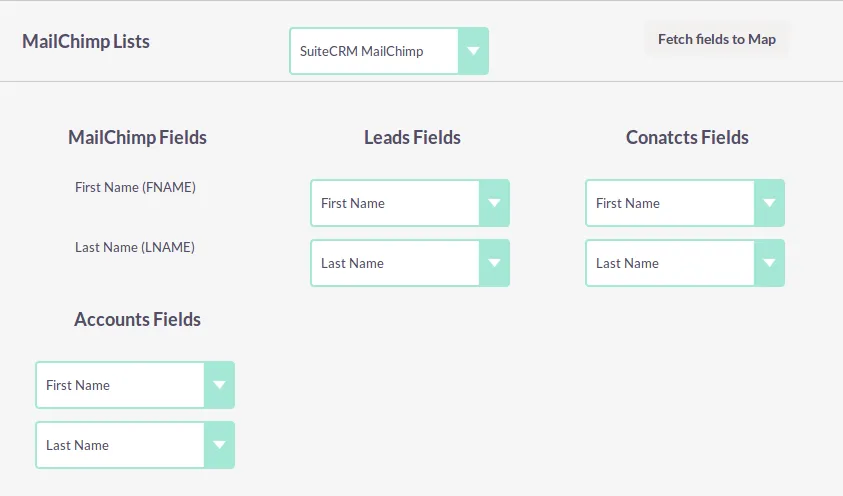
الخطوة 3 – المزامنة
بناء على تعيينك ، ستتم مزامنة قائمة Mailchimp مع SuiteCRM الخاص بك.
- انتقل إلى الكل -> MailChimp قم بالتمرير لأسفل أسفل تقارير MailChimp واختر القوائم المطلوبة من القائمة المنسدلة ثم انقر فوق “مزامنة قائمة MailChimp مع CRM”.
قائمة المزامنة من SuiteCRM #
يمكنك مزامنة قائمة SuiteCRM مع MailChimp في لحظة حفظ السجل أو التحديث.
- انتقل إلى جميع -> MailChimp -> القوائم -> إنشاء قوائم MailChimp
- انتقل إلى طريقة عرض التحرير في القائمة ثم انقر فوق الإجراءات -> المزامنة مع MailChimp
- إذا كنت تقوم باستيراد سجل بشكل مجمع ، فيمكنك مزامنة هذه السجلات الجديدة استنادا إلى CRON.
مجموعة ومجموعات لجناح MailChimp #
إنشاء مجموعات وتجميعات #
- انتقل إلى الكل -> MailChimp -> المجموعات
- انقر فوق إضافة لإضافة المجموعات والتجميعات
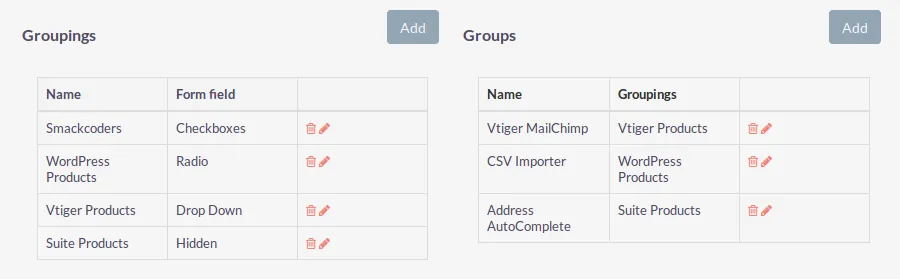
تعيين المجموعات والتجميعات
لتعيين مجموعة ومجموعات إلى قائمة،
- انتقل إلى الكل -> MailChimp -> القوائم -> تحرير عرض القائمة.
- اختر المجموعات والتجميعات المطلوبة للسجل.
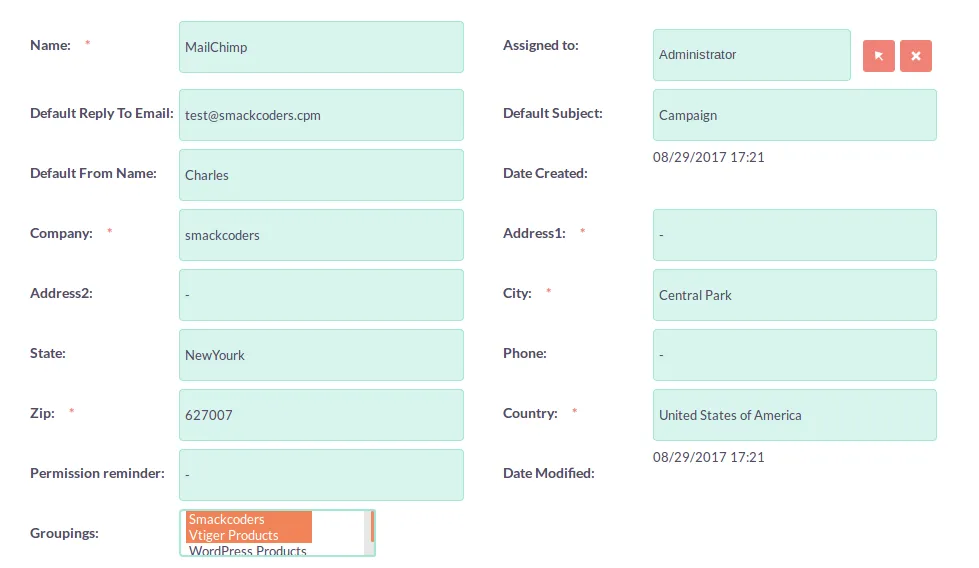
حملة مزامنة لجناح MailChimp #
مزامنة الحملة مع SuiteCRM #
يسمح لك SuiteCRM MailChimp بجلب ومزامنة حملة MailChimp مع SuiteCRM الخاص بك. لمزامنة الحملة، تحتاج إلى مزامنة القائمة.
الخطوة 1 – جلب حملات MailChimp
- انتقل إلى All -> MailChimp ، وقم بالتمرير لأسفل أسفل تقارير MailChimp وانقر على “الحصول على حملة من MailChimp”.
- ثم انقر فوق رمز التحديث لإضافة حملة MailChimp في قائمة SuiteCRM.
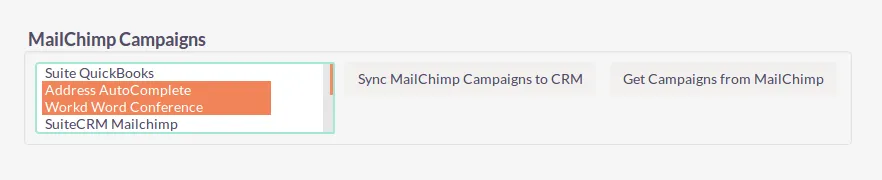
الخطوة 2 – رسم الخرائط
قم بتعيين حقول MailChimp المناسبة إلى حقول SuiteCRM في قسم التعيين.
- انتقل إلى الكل -> MailChimp -> تعيين لتعيين الحقول
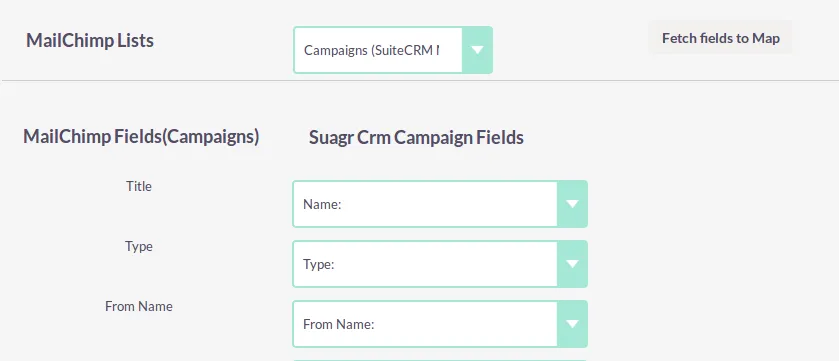
الخطوة 3 – المزامنة
تتم مزامنة حملات MailChimp مع SuiteCRM الخاص بك بناء على التعيين.
- انتقل إلى All -> MailChimp واختر الحملة المناسبة من القائمة المنسدلة ثم انقر فوق “مزامنة حملة MailChimp مع CRM”.
مزامنة الحملة مع MailChimp #
يمكنك SuiteCRM MailChimp من مزامنة حملة SuiteCRM مع MailChimp في لحظة إنشاء السجل.
الخطوة 1 – رسم الخرائط
يتيح رسم الخرائط لمطابقة حقول Suite CRM و MailChimp.
- انتقل إلى الكل -> MailChimp -> تعيين
- اختر الحملة المناسبة من القائمة المنسدلة ثم قم بتعيين الحقول.
الخطوة 2 – المزامنة
- انتقل إلى الحملة -> إنشاء حملات ثم حصلت على تعديل العرض ثم انقر فوق الإجراءات -> مزامنة إلى MailChimp.
- انقر فوق حفظ لإرسال التغييرات
سير العمل وسجل تكامل MailChimp #
ميلشيمب CRM Suite يساعدك على تحديد القواعد الخاصة بك لمزامنة قوائمك من SuiteCRM إلى Mailchimp.
إضافة/إزالة سجل
- يمكنك تحديد الشرط الذي يتم على أساسه إضافة / حذف السجلات إلى قوائم MailChimp الخاصة بك
- يمكنك إنشاء عدد من مهام سير العمل لكل وحدة نمطية
- يمكنك تعيين الشرط باستخدام كل من القاعدة AND و OR.
- يتم تنفيذ الشرط مع قواعد AND عند استيفاء جميع الشروط.
- سيتم تنفيذ الشرط مع قاعدة OR عند استيفاء أي شخص من الشرط.
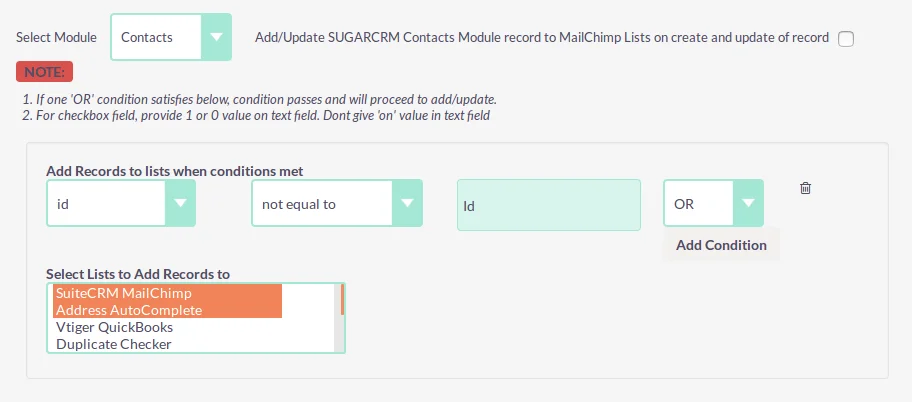
سجلات #
توفر لك سجلات SuiteCRM MailChimp تفاصيل عملية المزامنة الكاملة بين SuiteCRM و Mailchimp. يسرد السجل كلا من معاملات النجاح والفشل جنبا إلى جنب مع الرسالة (سبب الفشل) ووقت المزامنة.
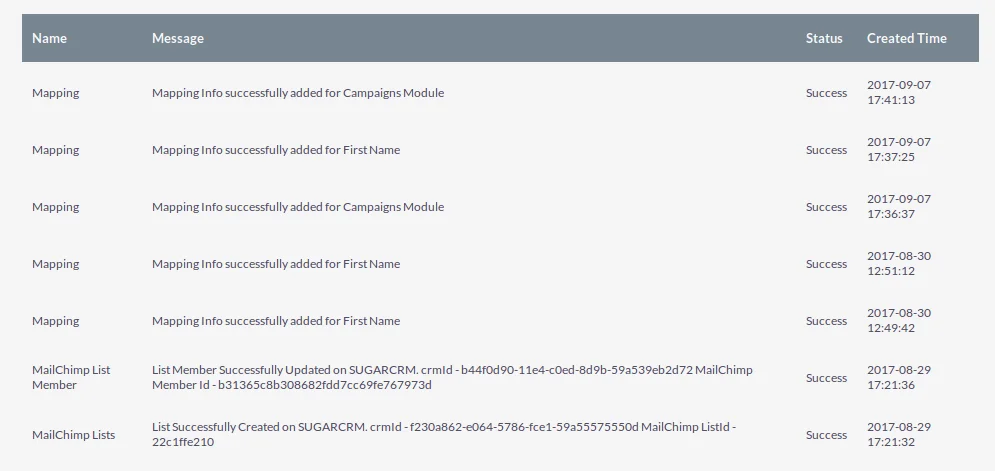
سويتCRM تقارير ميلشيمب #
يتيح لك SuiteCRM MailChimp عرض تقارير حملتك الفردية بسهولة داخل SuiteCRM الخاص بك
انتقل إلى الكل -> MailChimp